Online zkouška - FAQ
Na co se nejčastěji ptají uchazeči, kteří se rozhodli pro online zkoušku z domova?
📖 Povinná kontrola zařízení
Ve své pozvánce v osobním profilu (https://eshop.scio.cz) najdete modré tlačítko „Vstoupit do testovací aplikace ScioLink”. Klikněte na něj. V aplikaci ScioLink najdete zkoušku s názvem „Povinná kontrola zařízení”. Pokud je kontrola zařízení aktivní, klikněte na tlačítko „Zahájit” a následujte pokyny. Na stejném místě naleznete později i oficiální zkoušku.
Projdete stejnými kroky jako při oficiální zkoušce: potvrdíte svou totožnost, povolíte přístup kamery a mikrofonu, změříte rychlost internetu, vyfotíte svůj občanský průkaz a zkusíte, jak funguje kontrola místnosti. Následně projdete ukázkovým testem, ve kterém zjistíte, jak pracovat s testovým rozhraním.
Povinná kontrola zařízení je ukázková zkouška, která vás naučí, jak používat aplikaci ScioLink a zkontroluje, jestli vaše zařízení funguje správně. Pomůže vám předejít technickým problémům a stresu během opravdové zkoušky.
Počítače se mohou mezi jednotlivými termíny zkoušek měnit (např. aktualizace programů). Kontrola zařízení ověřuje, že vše funguje správně, takže pokud nastane problém, máte čas ho vyřešit před opravdovou zkouškou.
Ne, kontrolu zařízení můžete dělat kdekoliv. Důležité je, projít všechny kroky, které budete dělat během opravdové zkoušky na stejném zařízení, na kterém budete konat zkoušku.
Skeny místnosti ze vstupního testu nekontrolujeme, není tedy nutné, abyste byli ve stejné místnosti jako při ostré zkoušce. Nevadí ani, pokud v tuto chvíli nedodržíte všechna stanovená pravidla. Ta se vztahují výhradně na ostrý test.
Pokud máte problém, napište nám na scio@scio.cz nebo zavolejte na (+420) 234 705 555. Rádi vám pomůžeme.
Připravíte se o možnost vše si vyzkoušet bez stresu a hlavně vám nemůžeme zaručit technickou podporu v průběhu testu. Bez dokončené Povinné kontroly zařízení vám nenáleží náhrada, pokud zkoušku nemůžete z jakéhokoli důvodu absolvovat. Ke zkoušce vás ale pustíme i bez Povinné kontroly zařízení.
V aplikaci ScioLink uvidíte u zkoušky „Povinná kontrola zařízení” napsáno „DOKONČENO”.

📖 Před zkouškou
Online zkoušku lze vykonat na zařízení, které splňuje tyto minimální technické požadavky:
Hardware
- stolní počítač nebo notebook (nejsou podporovány tablety a mobilní telefony),
- webkamera a mikrofon,
- volné místo na disku: 2GB,
- dvoujádrový procesor s pracovní frekvencí alespoň 2,0 GHz,
- operační paměť: 8GB.
Software
- Operační systém: Windows 10 nebo Windows 11 (pouze x64); macOS Sierra10.12 nebo novější,
- prohlížeč: nejnovější verze Google Chrome,
- rozlišení obrazovky: 1024×768px,
- Javascript: Povoleno,
- Cookies: Povoleno,
- HTML5: Povoleno.
Připojení
- rychlost stahování: 8 Mbps (1 MB/s),
- rychlost nahrávání: 1 Mbps (0,125 MB/s),
- použití virtuální privátní sítě (VPN) může způsobit technické komplikace.
Do testovací aplikace ScioLink se vždy přihlašujte přes pozvánku v osobním profilu. Samotná zkouška se vám však zpřístupní až v oficiálním čase začátku zkoušky, kdy se ve výpisu zkoušek objeví tlačítko „Zahájit“. V aplikaci uvidíte své zkoušky, v čase oficiálního začátku se objeví tlačítko „Zahájit".
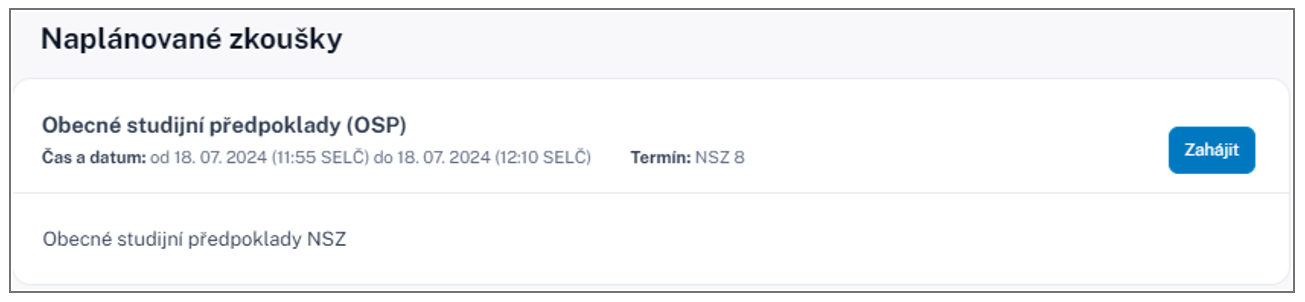 Po kliknutí na tlačítko „Zahájit" projdete úvodními kontrolami (nastavení mikrofonu, fotografie dokladu, sken místnosti apod.). Čas na vyplnění testu začne běžet až po dokončení těchto kontrol.
Po kliknutí na tlačítko „Zahájit" projdete úvodními kontrolami (nastavení mikrofonu, fotografie dokladu, sken místnosti apod.). Čas na vyplnění testu začne běžet až po dokončení těchto kontrol.
Ne, zkoušku lze vykonat pouze na stolním počítači nebo notebooku. Tablety a mobilní telefony nejsou podporovány.
Potřebujete místo, kde budete osamotě a nikdo vás nebude rušit – přítomnost jiných lidí je totiž proti pravidlům. Naprostá většina studentů skládá zkoušku u sebe doma.
Pro kontrolu, zda je váš prohlížeč aktuální, postupujte následovně:
Klikněte na tři tečky v pravém horním rohu, zvolte „Nápověda" a poté „O prohlížeči Google Chrome". Prohlížeč automaticky zkontroluje a nainstaluje aktualizace.
Nejčastější příčiny technických problémů zahrnují:
- nestabilní nebo pomalé internetové připojení,
- neaktuální prohlížeč nebo operační systém,
- nesplněné minimální technické požadavky,
- problémy způsobené dalšími aplikacemi nebo běžícími procesy na vašem počítači.
Pro optimalizaci svého počítače před zkouškou:
- Zavřete všechny nepotřebné aplikace a okna prohlížeče.
- Zkontrolujte, zda je váš operační systém i prohlížeč aktuální.
- Zajistěte, aby vaše zařízení bylo připojeno k napájení.
Je důležité, abyste po začátku zkoušky (tedy ani během úvodních kontrol) neopouštěli zkouškový prostor. Pročtěte si pravidla a důkladně si připravte okolní prostor. Především vyklizený stůl, poličky pod stolem apod.
Před každou zkouškou mějte připraven průkaz totožnosti, zrcátko pro sken obrazovky a klávesnice, nabíječku na notebook a případné další pomůcky povolené pro konkrétní zkoušky. Více se dozvíte v pravidlech zkoušky
📖 Během zkoušky
Pravidla jsou přísná, aby byly zkoušky pro všechny férové. Jejich plné znění naleznete zde.
Sken místnosti je rozdělen do několika kroků. Jedním z nich je ukázání obrazovky a klávesnice pomocí zrcátka. Nebojte, je to jednoduché. Jednoduše nastavíte zrcátko před webkameru tak, aby v něm byl vidět odraz obrazovky a klávesnice. Pro lepší pochopení se můžete podívat na některé z našich videí o online zkoušce.
Důležité je mít zrcátko připravené již před zkouškou, ať ho nemusíte hledat v průběhu úvodních kontrol. Pokud máte v místnosti, kde skládáte zkoušky, k dispozici zrcadlo např. na stěně nebo na skříni, můžete ho samozřejmě využít k natočení obrazovky a klávesnice.
Nejčastější chybou je nedostatečné seznámení se s pravidly zkoušky. Pokud je v pravidlech uvedeno, že na desce stolu nesmí být žádné jiné než povolené předměty, znamená to opravdu zcela vyklizený stůl, včetně otevřených poliček pod stolem.
Můžete použít občanský průkaz, řidičský průkaz nebo cestovní pas.
Pokud by bylo něco v nepořádku s vaším ID po ostré zkoušce, budeme vás kontaktovat a identifikaci s vámi dořešíme po zkoušce.
Ano, externí zařízení použít můžete, vždy ale musí být aktivní pouze jedno. Externí kamera musí umožňovat manipulaci tak, aby s ní bylo možné splnit všechny kroky skenu místnosti (například 360° otočka). Nelze ale použít místo kamery mobilní telefon.
Neprodleně kontaktujte naše zákaznické centrum telefonicky na čísle (+420) 234 705 555 či e-mailem na scio@scio.cz. Pokud nám budete psát, vždy co nejpřesněji popište konkrétní problém. Můžete přiložit snímky obrazovky a/nebo informace o svém zařízení (verze operačního systému, verze prohlížeče Google Chrome nebo podle povahy problému například typ webové kamery apod.). Pokud tak neučiníte, může se celá komunikace protáhnout a možná vám nebudeme schopni včas pomoci.
Výpadek internetu nemá na průběh zkoušky vliv. Během dvouhodinové zkoušky postihne krátkodobý výpadek připojení nemalé procento účastníků. ScioLink v průběhu zkoušky neodeslaná data průběžně ukládá do paměti webového prohlížeče – i při výpadku internetu. Po obnovení připojení jsou data bezpečně odeslána na server. Data se ovšem neuloží, pokud budete používat anonymní režim prohlížeče.
Aktualizujte stránku (např. klávesou F5). Pokud kamera znovu nenaskočí, neprodleně kontaktujte zákaznickou podporu Scio, a to telefonicky (+420) 234 705 555 nebo e-mailem scio@scio.cz.
Vystavujete se riziku zablokování výsledků zkoušky kvůli porušení pravidel – hodnotitelé totiž neuvidí, co se v místnosti děje. Doporučujeme zařízení na zkoušku řádně připravit a nechat notebook připojený v nabíječce už před zkouškou, abyste to nemuseli řešit během zkoušky.
Pokud nemůžete pohybovat webkamerou, použijte ke skenu místnosti, prostoru pod stolem a desky stolu zrcadlo. Všechny skeny pomocí zrcadla musí být pečlivé, zřetelné a nerozmazané. Minimální rozměr zrcadla je 15×20 cm (formát A5). Natočit celý sken místnosti menším zrcadlem je nedostatečné.
Vždy záleží na posouzení lidského hodnotitele. Zároveň platí, že neznalost neomlouvá. Ve vlastním zájmu se s pravidly seznamte dopředu, a pokud vám něco není jasné, kontaktujte technickou podporu. Je vám k dispozici před zkouškou i během ní.
📖 Po zkoušce
Předběžný výsledek garantujeme do 2–3 dnů od zkoušky, finální výsledek pak do 2–3 týdnů od konání zkoušky. Zveřejněné výsledky najdete ve svém osobním profilu. Na zveřejnění výsledků vás upozorníme emailem, případně SMS.
Předběžné výsledky jsou k dispozici pouze účastníkům, kteří si koupili balíček s předběžnými výsledky.
U každé fakulty v tomto přehledu je uvedeno, jakým způsobem se předávají výsledky. U většiny z nich platí, že „výsledky předává automaticky Scio". To znamená, že až fakulta uzavře přihlášky, tak nám předá databázi svých uchazečů a Scio jí zpět pošle nejlepší dosažené výsledky z předmětů a termínů, které uznává. V takovém případě stačí, když jste v přihlášce ke zkoušce dali souhlas s poskytnutím svého výsledku. Volbu si můžete zkontrolovat i zpětně ve svém osobním profilu v záložce „Moje fakulty". Některé fakulty ještě požadují doložení výsledku tištěným certifikátem. Ten si můžete doobjednat i zpětně ve svém osobním profilu.
Fakultám zasíláme vždy váš nejlepší výsledek z uznávaných termínů.
V případě, že s rozhodnutím o zablokování výsledku své zkoušky nesouhlasíte, máte možnost požádat o přezkoumání. Žádost o přezkoumání rozhodnutí o zablokování výsledku musíte podat do 48 hodin od zveřejnění této informace ve vašem profilu. V žádosti musíte uvést všechny podstatné okolnosti a důvody pro podání žádosti. K podání žádosti je nutné použít formulář ve vašem osobním profilu. Jeho prostřednictvím je žádost doručena přímo komisi zřízené za účelem přezkoumání.
📖 ScioLink
Webová aplikace provozovaná společností Scio pro absolvování online zkoušek s pomocí vzdáleného dohledu. ScioLink běží výhradně v prohlížeči Google Chrome.
Naše řešení vzdáleného dohledu využívá funkce dostupné pouze v prohlížeči Google Chrome.
Po celou dobu zkoušky je zaznamenáván obraz z webkamery, zvuk z mikrofonu a záznam obrazovky počítače. Dále jsou monitorovány spuštěné procesy a připojená zařízení pomocí aplikace Proctoring Desktop. Tyto záznamy v reálném čase vyhodnocuje umělá inteligence. Pokud je zaznamenáno nějaké porušení pravidel (např. zakázaný předmět nebo další osoba v místnosti), v aplikaci ScioLink se o tomto porušení uloží záznam. Všechny záznamy následně prochází proškolení hodnotitelé.
Desktopová (klasická) aplikace, kterou je nutné nainstalovat do počítače. Aplikace monitoruje spuštěné procesy a připojená zařízení. Aplikace nemá oprávnění ukládat žádná data a nemá přístup k žádným informacím kromě výpisu spuštěných programů a připojených zařízení. Uchazeč je vyzván, aby si aplikaci po přihlášení ke zkoušce stáhl a nainstaloval do svého počítače.
Algoritmy umělé inteligence jsou ve ScioLinku pouze pomocník. Usnadňují lidským hodnotitelům detekci nestandardních momentů v průběhu zkoušky. Konečný verdikt nikdy nedělá AI. Zkoušku vždy vyhodnotí proškolený specialista. Zapojení jsou až tři nezávislí hodnotitelé.
Co se vám může hodit
Jak NSZ probíhají
Krok za krokem a bez nervů 🙂
- Zvolíte školu a fakultu
- Zjistíte, jaké testy vás čekají
- Vyberete termín zkoušky
- Zvládnete zkoušku 🤞
- Dorazí vám výsledky
Jdeme na to
Termíny a registrace
Vyberte si místo, termín a přihlaste se
Jdeme na to
Přehled fakult s NSZ
Na jaké školy vás NSZ dostanou
Jdeme na to
Testy a ukázky
Jaké testy vás čekají a jak se na ně připravit
Jdeme na to
Uchazeči se specifickými nároky
Vycházíme vstříc všem uchazečům se specifickými nároky
Jdeme na to
Národní srovnávací zkoušky online
Jak probíhá online zkouška a na co si dát pozor
Jdeme na to
Potřebujete s něčím pomoct?
